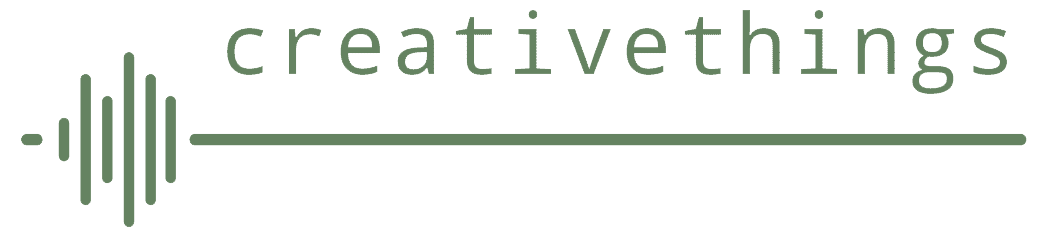コンテンツへスキップ
ナビゲーションに移動
デバイスマネージャ―の確認
1.USB接続の確認
- パソコンとEasyTactixをUSB接続し、「Windowsマーク」を右クリックして[デバイス マネージャー]を開きます
- ポート(COMとLPT)の項目に「USB Serial Port(COM番号)」が表示されるのを確認してください
- 「USB Serial Port(COM番号)」が表示されない時はプリンタードライバ―の再インストールをお試しください
2.ポート設定の確認
- 「USB Serial Port(COM番号)」を右クリックしてプロパティを開きます
- 「ポートの設定」タブを開き、「フロー制御」が「ハードウェア」に設定されていることを確認してください
- 「フロー制御」が「ハードウェア」に設定されていない場合は、「ハードウェア」に設定してください
3.ポートの詳細設定
- 「ポートの設定」タブの「詳細設定」を開き、上記赤丸の項目を確認してください
- 設定は、「待ち時間」1msec、「プラグアンドプレイ認識」チェックあり、「シリアルプリンター認識」チェックあり です
プリンタードライバ―の確認
4.プリンタードライバ―の選択
- 「Windowsマーク」をクリックして「設定」>「デバイス」を選択します
- 左ペインから「Bluetoothとその他デバイス」を選択します
- 画面右または画面下の「デバイスとプリンター」を選択します
- 一覧から「EasyTactix」を選択します
5.プリンタードライバ―接続ポートの確認
- 「EasyTactix」を右クリックして「プリンターのプロパティ」を選択します
- プロパティウィンドウが開いたら、「ポート」タブを選択します
- 選択されているCOM番号と、上記の”1.USB接続の確認”で確認したCOM番号とが一致していることを確認してください
- COM番号が一致していない場合は、上記の”1.USB接続の確認”で確認したCOM番号を選択して接続ポートを変更してください
6.プリンタードライバ―のポート設定
- 「ポートの構成」をクリックして「ポートのプロパティ」を開きます
- 「フロー制御」が「ハードウェア」に設定されていることを確認してください
- 「フロー制御」が「ハードウェア」に設定されていない場合は、「ハードウェア」に設定してください
PAGE TOP